Webmin adalah software yang memudahkan kita untuk mengkonfigurasi Server Linux menggunakan tampilan Grafis. Untuk melakukan instalasi webmin, pastikan komputer terhubung dengan internet, karena proses instalasi membutuhkan file source mentahan dari webmin yang nantinya akan diinstall ke komputer server kita.
- Masuk ke website webmin (Bisa menggunakan mode gui akses langsung melalui browser atau mode text menggunakan lyn jika anda terbiasa dengan text mode)
- Dalam hal ini saya menggunakan mode gui untuk proses download paket webmin.
- Pada bagian sebelah kiri atas, ada halaman download paket webmin (Download Webmin 1.750), Pilih paket webmin rpm, klik.
- Proses persiapan download, setelah muncul kotak dialog save/open pilih save untuk memilih menyimpan terlebih dahulu paket dang kita download.
- Pilih lokasi penyimpanan (ex : dekstop)
- Setelah paket berhasil di download, ingat lokasi file tersebut didownload/diletakan (ex : dekstop)
- Masuk ke terminal centos, kemudia ke direktori dimana paket hasil download webmin tersebut diletakan.
- Langkah selanjutnya adalah melakukan proses instalasi dengan perintah rpm – ivh. Kita memerlukan file dependences yaitu (perl-Net-SSLeay), istall terlebih dahulu paket tesebut. Paket dapat dicari di cd CenOs.
- Kembali ke direktori dimana file paket webmin diinstal kemudia coba install kembali webmin.
- Setelah proses instalasi sukses, akses webmin melalui browser dengan format localhost:10000 dan login dengan user root. Jika muncul pesan eror seperti diatas, langkah selanjutnya dapat diatasi dengan download openssl library untuk menjalankan webmin atau mematikan ssl mode. Dalam tutorial ini akan dilakukan dengan mematikan ssl mode agar dapat akses webmin tanpa ssl mode atau download openssl terlebih dahulu.
- Masuk ke file Configurasi Webmin dengan perintah berikut :
- Kemudian pada bagian ssl, secara default dia bernilau 1 (ssl=1) ubah agar bernilai 0 (ssl=0) seperti gambar berikut :
- Save kemudian exit ( ctrl x – y – enter). Restart webmin dengan perintah (service webmin restart)
- Akses lagi localhost:10000. Jika konfigurasi telah dilakukan dengan benar akan muncul menu login ke webmin. Masuk dengan user root seperti berikut :
- Jika berhasil login, tampilan webmin terlihat seperti berikut, Proses istalasi webmin telah selesai sampai disini.
- Webmin juga dapat diakses melalui komputer client dengan tetap login menggunakan user root server. Tinggal ketikan alamat ip diikuti port webmin (default 10000) seperti berikut : 192.168.242.131:10000 (alamat ip komputer server dapat dicek melalui perintah ifconfig di komputer server)
- Jika muncul tampilan berikut, periksa firewall komputer server (asumsi firewall komputer client telah disable all). Mematikan firewall di komputer server dapat dilakukan dengan perintah (iptables -F) yaitu mendisable firewall secara keseluruhan.
- Kemudian cek kembali akses melalui komputer client (192.168.242.131:10000)
Untuk tutorial lebih lengkap dapat di download pada link berikut :
Semoga bermanfaat, Terima Kasih.
kagung13@gmail.com
Kurnia Agung Pamungkas








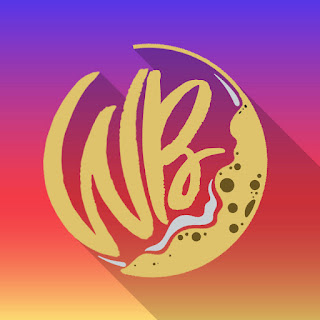
0 Comments